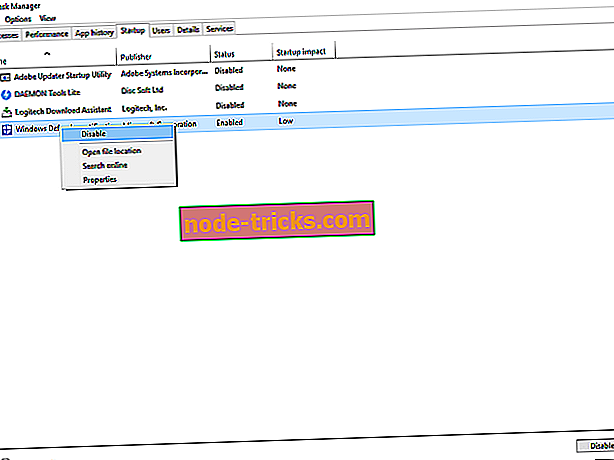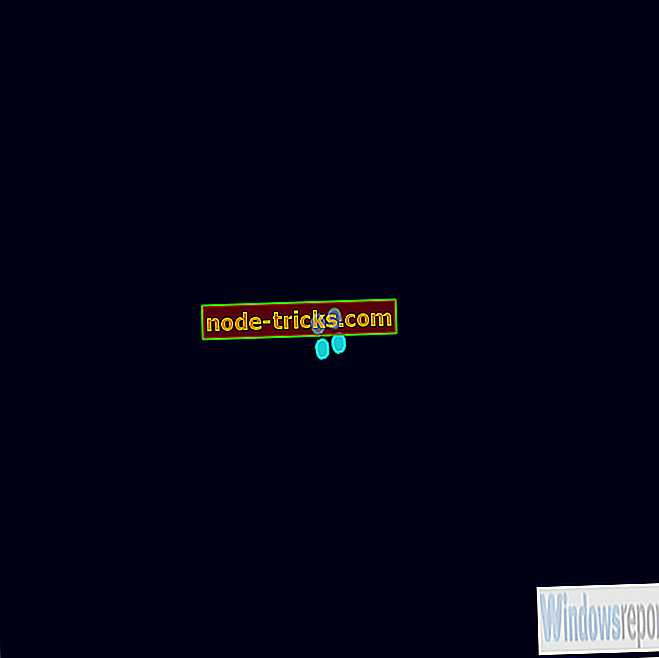كيفية إصلاح سيمز 4 رمز الخطأ 22
Sims 4 هي أحدث إضافة إلى واحدة من أشهر سلسلة الألعاب على الإطلاق ، Sims. من المؤكد أن هذا العنوان الخالد ارتفع فوق بريقه مع بعض الابتكارات الرائعة.
ومع ذلك ، تشتهر EA بألعاب عربات التي تجرها الدواب غير المكتملة التي تصرخ للحصول على رقعة. وللأسف ، سيمز 4 ليست استثناء. أبلغ الكثير من المستخدمين عن العديد من الأخطاء ، لكن عددًا قليلاً منهم متكرر للغاية ويمنع بدء اللعبة. هذا هو الحال مع خطأ تم وضع علامة عليه بالرمز 22 . وفي هذه المقالة ، سنحاول معالجة هذه المشكلة.
كيفية إصلاح رمز الخطأ 22 في سيمز 4
- لعبة نظيفة مخبأ
- تحديث اللعبة مع الأصل
- إغلاق برامج الخلفية
- بدء تشغيل الكمبيوتر باستخدام Safe Boot
- تحقق سيمز 4 النزاهة مع العميل الأصل
- أعد تثبيت اللعبة
الحل 1 - تنظيف ذاكرة التخزين المؤقت للعبة
ستكون الخطوة الأولى هي تنظيف ذاكرة التخزين المؤقت للعبة يدويًا. بسبب الإصابة بالفيروسات أو لعدة أسباب أخرى ، قد تتلف لعبتك. يمكن أن يؤدي ذلك إلى حدوث انخفاض في الأداء أو حدوث أخطاء تحميل غير متوقعة. لذلك ، لتنظيف ذاكرة التخزين المؤقت للعبة ، اتبع الإرشادات التالية:
- قم بإنهاء اللعبة وإيقاف عملية Sims 4 في مدير المهام.
- انتقل إلى المستندات (المستندات).
- الفنون الالكترونية المفتوحة.
- اختر سيمز 4.
- انقل مجلد الحفظ إلى سطح المكتب.
- احذف ملفات ذاكرة التخزين المؤقت هذه من مجلد ذاكرة التخزين المؤقت:
- localthumbcache.package
- مخبأ
- cachestr
- cachewebkit
- lotcachedData
- ابدأ اللعبة.
- ستنشئ اللعبة عملية حفظ جديدة بدلاً من تحميل الملفات القديمة.
- بعد إنشاء حفظ جديد ، انقل المحفوظات القديمة من سطح المكتب واحفظ المجلد واحداً تلو الآخر وجربها.
- في معظم الحالات ، يكون ملف الحفظ التلقائي (الفتحة 001) هو السبب وراء الخطأ 22 ، لذا حاول تحميل عمليات حفظ أخرى.
إذا تعطلت اللعبة دون سبب واضح أثناء إجراء الحفظ التلقائي ، فقد يكون ملف الحفظ تالفًا. لهذا الغرض ، ننصحك بأداء عمليات حفظ يدوية في كثير من الأحيان.
الحل 2 - تحديث اللعبة مع Origin
هناك رأي واسع النطاق مفاده أن اللعبة لن يتم حفظها بسبب خطأ غريب في التحديث. وهي ، قد يعلمك العميل أنك تحاول تحميل الحفظ الذي تم حفظه على إصدار أحدث من اللعبة. هذا مربك بعض الشيء ، ولكن يمكنك محاولة تحديث اللعبة مع عميل Origin.
- افتح تطبيق Origin Desktop.
- العثور على سيمز 4.
- انقر بزر الماوس الأيمن فوق اللعبة وافتح خيار التحقق من التحديث .
- إذا كان هناك أي تحديثات / تصحيحات متوفرة ، سيقوم العميل بتنزيلها وتثبيتها.
من ناحية أخرى ، إذا كانت لعبتك محدّثة وما زالت المشكلة قائمة ، فجرّب الحلول الأخرى أدناه.
الحل 3 - إغلاق برامج الخلفية
يمكن أن يكون سبب آخر لهذه المشكلة بالتحديد نشاط برامج أساسية. ومع ذلك ، هناك برامج لن تؤثر على اللعبة على الإطلاق. لهذا الغرض ، اتبع هذه القائمة وتعطيل هذه البرامج أثناء اللعب:
- التطبيقات السحابية (OneDrive و Dropbox و Google Drive وما إلى ذلك).
- عملاء تورنت ومديري التنزيل.
- حلول مكافحة البرامج الضارة وجدار الحماية التابع لجهة خارجية.
- برامج VoIP مثل Skype أو Team Speak.
- VPN و Proxy.
الحل 4 - ابدأ تشغيل الكمبيوتر باستخدام التمهيد الآمن
بالإضافة إلى ذلك ، للتأكد من عدم وجود برنامج واحد يتداخل مع اللعبة ، جرب وبدء تشغيل الكمبيوتر باستخدام Clean Boot. يتم الإجراء بسرعة في خطوات قليلة:
- افتح Windows Search واكتب msconfig
- انقر بزر الماوس الأيمن وتشغيل "تكوين النظام" مثل المسؤول.
- حدد علامة التبويب الخدمات.
- انقر فوق إخفاء كافة خدمات Microsoft.
- اختيار تعطيل الكل.
- انقر فوق علامة التبويب "بدء التشغيل" وفتح "إدارة المهام".
- انقر بزر الماوس الأيمن واختر تعطيل.
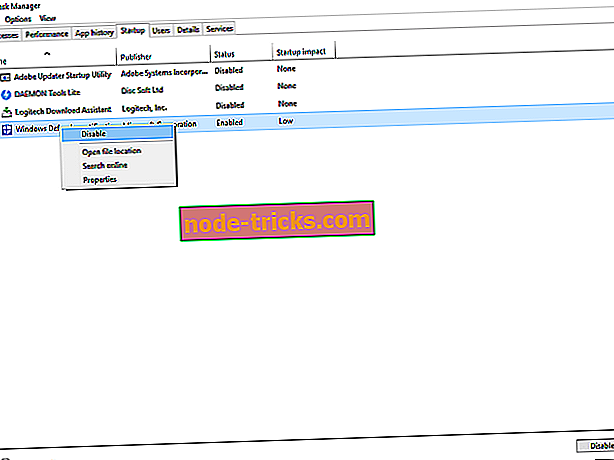
- تعطيل جميع خدمات بدء التشغيل بشكل فردي.
- تأكيد الاختيار وإعادة تعيين جهاز الكمبيوتر الخاص بك.
إذا قمت بتعطيل أي خدمات ذات قيمة عن طريق الخطأ ، فيمكنك استرجاعها بسهولة عن طريق تكرار العملية.
الحل 5 - التحقق من سلامة Sims 4 مع عميل Origin
قبل أن تفقد أعصابك وتنفذ عملية إعادة التثبيت ، ننصحك بمحاولة إصلاح ملفات التثبيت. لهذا الغرض ، تنفذ Origin أداة تشبه تلك الموجودة على Battle.net أو Steam. وهذه هي الطريقة التي يمكنك استخدامها.
- فتح الأصل العميل.
- الذهاب إلى الألعاب الخاصة بي.
- انقر بزر الماوس الأيمن فوق Sims 4.
- اختر إصلاح التثبيت.
- ستقوم الأداة بفحص اللعبة وإصلاح الملفات التالفة أو غير المكتملة.
الحل 6 - إعادة تثبيت اللعبة
أخيرًا ، يمكنك محاولة إعادة تثبيت اللعبة. معظم الوقت ، لم ينجح المستخدمون الذين لديهم الخطأ المذكور في حل هذه المشكلة عن طريق إعادة التثبيت. ومع ذلك ، نعتقد أنهم تجاهلوا أهمية التثبيت "النظيف" ، لأنه قد يساعدك فعليًا. إليك ما عليك القيام به:
- افتح الأصل واختر "ألعابي".
- انقر بزر الماوس الأيمن واختر إلغاء التثبيت.
- بعد الانتهاء من العملية ، انتقل إلى موقع التثبيت وحذف المجلدات المتبقية.
- استخدم CCleaner أو أداة مشابهة لجهة خارجية لتنظيف السجل.
- أعد تشغيل الكمبيوتر.
- بدء الأصل مرة أخرى.
- ابحث عن لعبة Sims 4 واختر تثبيت.
إذا لم يكن هذا يساعد ألعابك المحفوظة محكوم. لذلك ، سوف تحتاج إلى بدء اللعبة من نقطة الصفر.
نأمل أن تتمكن من حل هذه المشكلة باستخدام أحد الحلول المقدمة. في حال كان لديك أي أسئلة أو اقتراحات تتعلق بالموضوع ، فلا تتردد في مشاركتها في التعليقات.